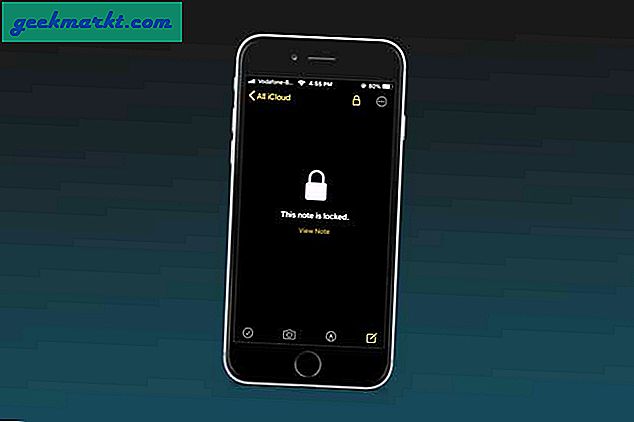เมื่อพูดถึงการสำรองข้อมูลสมาร์ทโฟน Android มีซอฟต์แวร์มากมายทั้งแบบฟรีและแบบเสียเงินซึ่งทำให้การสำรองข้อมูลทำได้ง่ายที่สุด อย่างไรก็ตามซอฟต์แวร์สำรองข้อมูลส่วนใหญ่มีขนาดค่อนข้างใหญ่มีคุณสมบัติที่ไม่จำเป็นค่อนข้างน้อยและไม่เป็นมิตรกับผู้ใช้ ไม่ต้องพูดถึงซอฟต์แวร์บางตัวยังสำรองข้อมูลในรูปแบบที่เป็นกรรมสิทธิ์บังคับให้คุณใช้ซอฟต์แวร์เดียวกันเพื่อกู้คืนข้อมูลสำรอง
สิ่งที่ดีคือในฐานะผู้ใช้ Android คุณไม่จำเป็นต้องใช้ซอฟต์แวร์ของบุคคลที่สามในการสำรองข้อมูล Android และข้อมูล ให้ฉันแสดงวิธี
วิธีการสำรองข้อมูล Android
เมื่อพูดถึงการสำรองข้อมูลของ Android ฉันมักจะแบ่งออกเป็นห้าส่วน เช่นรายชื่อติดต่อข้อความรูปภาพและวิดีโอแอพและข้อมูลแอพและไฟล์อื่น ๆ ข้อดีของวิธีนี้คือไข่ทั้งหมดของคุณไม่ได้อยู่ในตะกร้าเดียวและกระบวนการคืนค่าก็ราบรื่นเช่นกัน ฉันจะแสดงส่วนเหล่านี้ทั้งหมดเพื่อประสบการณ์การสำรองข้อมูลทั้งหมด
1. สำรองข้อมูลผู้ติดต่อ
หากคุณใช้ Android นั่นหมายความว่ารายชื่อผู้ติดต่อของคุณจะได้รับการสำรองข้อมูลโดยอัตโนมัติไปยังเซิร์ฟเวอร์ของ Google อย่างน้อยก็จนกว่าคุณจะปิดใช้งานคุณสมบัติการซิงค์ด้วยตนเอง โดยทั่วไปแล้วคุณไม่ต้องกังวลกับการสำรองข้อมูลรายชื่อติดต่อ หากคุณไม่แน่ใจว่าผู้ติดต่อของคุณได้รับการสำรองข้อมูลไว้หรือไม่เพียงไปที่ https://contacts.google.com และลงชื่อเข้าใช้บัญชี Google ที่เชื่อมโยงกับโทรศัพท์ Android ของคุณ คุณควรเห็นรายชื่อผู้ติดต่อ
มิฉะนั้นคุณสามารถสำรองข้อมูลรายชื่อติดต่อไปยัง Google ได้อย่างง่ายดายด้วยการแตะเพียงไม่กี่ครั้ง ในการดำเนินการดังกล่าวให้เปิดการตั้งค่าและไปที่“บัญชี -> Google“. เลือกบัญชีอีเมลของคุณที่นี่ จากนั้นสลับสวิตช์ข้าง“ติดต่อ” ไปยังบน ตำแหน่ง. แตะที่ไอคอนเมนูแนวตั้งที่ปรากฏที่มุมบนขวาและเลือกตัวเลือก“ ซิงค์เดี๋ยวนี้” การดำเนินการนี้จะสำรองข้อมูลรายชื่อผู้ติดต่อของคุณไปที่ Google และจะกู้คืนโดยอัตโนมัติเมื่อรีเซ็ตอุปกรณ์ของคุณหรือบนอุปกรณ์ใหม่

2. SMS สำรอง
Android ไม่มีวิธีสำรองข้อความ SMS ในตัว อย่างไรก็ตามมีแอพที่ดีมากที่คุณสามารถใช้เพื่อสำรอง SMS บน Android ไปยังคลาวด์หรือไปยังการ์ด SD หรือคอมพิวเตอร์ของคุณ ฉันกำลังเลือกที่จะสำรอง SMS ไปที่ Google ไดรฟ์เพราะจะง่ายกว่ามากในการกู้คืนเมื่อจำเป็น ในกรณีของฉันฉันใช้โปรแกรมจัดการ SMS ซึ่งเป็นแอปที่ยอดเยี่ยมที่มีคุณสมบัติมากมาย
ในการสำรองข้อมูล SMS ไปที่ Google Drive ให้ติดตั้ง SMS Organizer เปิดแอปและไปที่การตั้งค่า ตอนนี้ไปที่“สำรองและเรียกคืน” แล้วแตะที่“บัญชี Google ไดรฟ์” ตัวเลือก ในหน้าจอป๊อปอัป เลือกบัญชี Gmail ของคุณ แล้วแตะที่ "ตกลง” และยอมรับการอนุญาต
ตอนนี้แตะที่ "สำรองข้อมูล” บนหน้าจอหลักและคุณก็พร้อมแล้ว หากจำเป็นคุณสามารถตั้งค่าความถี่ในการสำรองข้อมูลอัตโนมัติได้โดยแตะที่ตัวเลือก“ การสำรองข้อมูลอัตโนมัติ”
อ่าน:แอพ Android 5 อันดับแรกสำหรับการสำรองข้อมูล SMS และบันทึกการโทร

เมื่อคุณต้องการกู้คืนข้อมูลสำรอง SMS เพียงแค่แตะที่“คืนค่า” และ SMS Organizer จะดาวน์โหลดข้อมูลสำรองล่าสุดและกู้คืนโดยอัตโนมัติให้คุณ
3. สำรองรูปภาพและวิดีโอ
พวกเราเกือบทุกคนถ่ายภาพและวิดีโอด้วยสมาร์ทโฟนของเรา ดังนั้นจึงเป็นเรื่องธรรมดาเพียงอย่างเดียวที่คุณต้องการสำรองรูปภาพและวิดีโอที่มีค่าเหล่านั้น โดยทั่วไปภาพถ่ายและวิดีโอจะถูกจัดเก็บไว้ในการ์ด SD ภายในหรือการ์ด SD ภายนอก ไม่ว่าจะเก็บไว้ที่ใดในโทรศัพท์ของคุณคุณสามารถสำรองข้อมูลได้อย่างง่ายดาย
ตอนนี้มีสองวิธีในการสำรองข้อมูลรูปภาพและวิดีโอบน Android วิธีแรกคือใช้ Google Photos ซึ่งสำรองสื่อทั้งหมดของคุณไปยัง Google Drive หากคุณปล่อยให้ Google ควบคุมคุณภาพของรูปภาพและวิดีโอคุณจะได้รับพื้นที่เก็บข้อมูลไม่ จำกัด ดังนั้นคุณจึงไม่ต้องกังวลว่าจะใช้พื้นที่ Google ไดรฟ์ของคุณจนหมด
หากคุณไม่ได้ถ่ายวิดีโอ 4K และภาพถ่ายความละเอียดสูงพิเศษที่มีรายละเอียดมากมายพื้นที่จัดเก็บรูปภาพและวิดีโอ "คุณภาพสูง" ของ Google ก็ค่อนข้างดีสำหรับผู้ใช้ส่วนใหญ่ หากต้องการเรียนรู้เพิ่มเติมเกี่ยวกับวิธีที่ Google ควบคุมคุณภาพรูปภาพและวิดีโอของคุณสำหรับพื้นที่ว่างไม่ จำกัด คลิกที่นี่
เพียงติดตั้งแอป Google Photos ทำตามคำแนะนำวิซาร์ดก็จะดูแลขั้นตอนการอัปโหลดและสำรองข้อมูล ขึ้นอยู่กับจำนวนรูปภาพและวิดีโอที่คุณมีอาจใช้เวลาพอสมควรในการอัปโหลดสื่อทั้งหมด
อีกวิธีหนึ่งคือสำรองข้อมูลไว้ในคอมพิวเตอร์หรืออุปกรณ์ภายนอกอื่น ๆ สำหรับสิ่งนั้นให้ทำตามวิธีการด้านล่าง
4. สำรองไฟล์ที่เก็บข้อมูลภายใน / ภายนอก
หากคุณมีการ์ด SD ภายนอกในสมาร์ทโฟน Android ของคุณคุณสามารถเปิดมันออกมาใส่ลงในเครื่องอ่านการ์ด SD และคัดลอกเนื้อหาทั้งหมดไปยังคอมพิวเตอร์หรืออุปกรณ์จัดเก็บข้อมูลอื่น ๆ ของคุณ
หากคุณไม่มีการ์ด SD ภายนอกกระบวนการจะแตกต่างออกไปเล็กน้อย เชื่อมต่อสมาร์ทโฟน Android ของคุณเข้ากับคอมพิวเตอร์ผ่านสาย USB หลังจากเชื่อมต่ออุปกรณ์ของคุณหากได้รับแจ้งให้เลือก "โอนไฟล์ (MTP)” ตัวเลือก ตัวเลือกนี้ช่วยให้คุณถ่ายโอนไฟล์เข้าและออกจากการ์ด SD หากคุณไม่เลือกตัวเลือก MTP Windows อาจไม่สามารถแสดงไฟล์และโฟลเดอร์ภายในอุปกรณ์ Android ของคุณได้
ตอนนี้เปิด Windows File Explorer โดยใช้แป้นพิมพ์ลัด“ชนะ + จ“. ที่นี่คุณจะพบสมาร์ทโฟน Android ของคุณอยู่ถัดจากไดรฟ์อื่น ๆ เปิดไดรฟ์ Android เลือกไฟล์ทั้งหมดที่คุณเห็นที่นี่กด“Ctrl + C” เพื่อคัดลอก วางโดยใช้แป้นพิมพ์ลัด“Ctrl + V” ในบางโฟลเดอร์บนคอมพิวเตอร์ของคุณ

การสำรองข้อมูลการ์ด SD บน Android เป็นเรื่องง่าย
5. แอพสำรองข้อมูลและแอพ (ไม่จำเป็นต้องรูท)
โดยค่าเริ่มต้น Android จะไม่มีตัวเลือกใด ๆ ในการสำรองข้อมูลแอปและข้อมูลแอปที่ติดตั้งไว้อย่างรวดเร็ว อย่างไรก็ตามเมื่อใช้ Android Debug Bridge คุณสามารถสำรองข้อมูลแอปและข้อมูลแอปเป็นไฟล์เดียวไปยังคอมพิวเตอร์ได้อย่างง่ายดายด้วยคำสั่งเพียงบรรทัดเดียว เมื่อสำรองข้อมูลแล้วคุณสามารถกู้คืนไฟล์สำรองดังกล่าวและเมื่อจำเป็นเพื่อเรียกคืนแอปและข้อมูลทั้งหมดของคุณ
ขั้นแรกคุณต้องเปิดใช้งานโหมดดีบัก USB บนอุปกรณ์ Android ของคุณ ในการทำเช่นนั้นให้เปิดแอปการตั้งค่าและไปที่ส่วน“ เกี่ยวกับโทรศัพท์” ที่นี่เลื่อนลงจนสุดแล้วแตะที่หมายเลขบิลด์ 7 ครั้งเพื่อเปิดใช้งานตัวเลือกสำหรับนักพัฒนา
ตอนนี้กลับไปที่หน้าจอการตั้งค่าหลักและเลือกตัวเลือก "ตัวเลือกสำหรับนักพัฒนา" ที่นี่ให้สลับสวิตช์ข้าง“ USB Debugging” ไปที่ตำแหน่ง ON เพื่อเปิดใช้งานโหมดดีบัก USB

หลังจากเปิดใช้งานโหมดดีบัก USB แล้วให้ดาวน์โหลด ABD สำหรับ Windows และแตกเนื้อหาของไฟล์ zip ไปยังโฟลเดอร์“ ADB” ในไดรฟ์ C เมื่อแยกออกมาแล้วนี่คือลักษณะที่ควรมีในระบบของคุณ
อ่าน:คำสั่ง ADB 15 อันดับแรกที่ผู้ใช้ Android ทุกคนควรรู้ (PDF)

ตอนนี้เชื่อมต่อสมาร์ทโฟน Android กับคอมพิวเตอร์ของคุณโดยใช้สาย USB จากนั้นไปที่โฟลเดอร์“ C: \ Adb \ platform-tools” คลิกขวาใน File Explorer แล้วเลือก“ เปิด PowerShell ที่นี่”
ในหน้าต่าง PowerShell ให้ดำเนินการตามคำสั่งด้านล่าง หากอุปกรณ์ของคุณเชื่อมต่อกับระบบอย่างถูกต้องคุณจะเห็นอุปกรณ์ของคุณแสดงอยู่ในการตอบสนองของ PowerShell
./adb.exe อุปกรณ์

เมื่อคุณยืนยันว่าอุปกรณ์ของคุณเชื่อมต่ออย่างถูกต้องแล้วให้ดำเนินการตามคำสั่งด้านล่างเพื่อสำรองข้อมูลแอป Android และข้อมูลแอป
./adb.exe สำรอง -apk -shared -all -f ./backup.ab

บนสมาร์ทโฟนของคุณคุณจะได้รับแจ้งให้ยอมรับคำขอสำรองข้อมูล เพียงแตะที่ปุ่ม“ สำรองข้อมูลของฉัน”

ทันทีที่คุณแตะที่ปุ่มกระบวนการสำรองข้อมูลจะเริ่มขึ้น ขึ้นอยู่กับจำนวนแอปที่คุณมีในสมาร์ทโฟนของคุณอาจใช้เวลาสักครู่ในการสำรองข้อมูลให้เสร็จสิ้น เมื่อเสร็จแล้วคุณจะเห็นการแจ้งเตือนขนมปังเล็กน้อยบนสมาร์ทโฟนของคุณ เนื่องจากเรากำลังสำรองข้อมูลแอปและข้อมูลแอปทั้งหมดขนาดการสำรองข้อมูลจะแตกต่างกันไปตามจำนวนแอปที่คุณมี ตัวอย่างเช่นในกรณีของฉันขนาดไฟล์สำรองเกิน 500MB เล็กน้อย
คุณสามารถค้นหาไฟล์สำรองที่มีชื่อ "backup.ab" ในโฟลเดอร์เดียวกับไฟล์ ADB หากจำเป็นคุณสามารถย้ายข้อมูลสำรองนั้นไปยังตำแหน่งที่คุณเลือกได้

เมื่อคุณต้องการกู้คืนให้วางไฟล์สำรองไว้ในโฟลเดอร์เดียวกันกับไฟล์ adb และใช้คำสั่งด้านล่าง เช่นเดียวกับก่อนหน้านี้คุณจะเห็นข้อความแจ้งในสมาร์ทโฟนของคุณให้ยอมรับคำขอกู้คืน แตะที่ปุ่ม“ กู้คืนข้อมูลของฉัน”
./adb.exe คืนค่า. /backup.ab
นั้นคือทั้งหมด. การสำรองและกู้คืน Android นั้นง่ายมาก